

电子说
步骤1:将Arduino转换为调试器/编程器
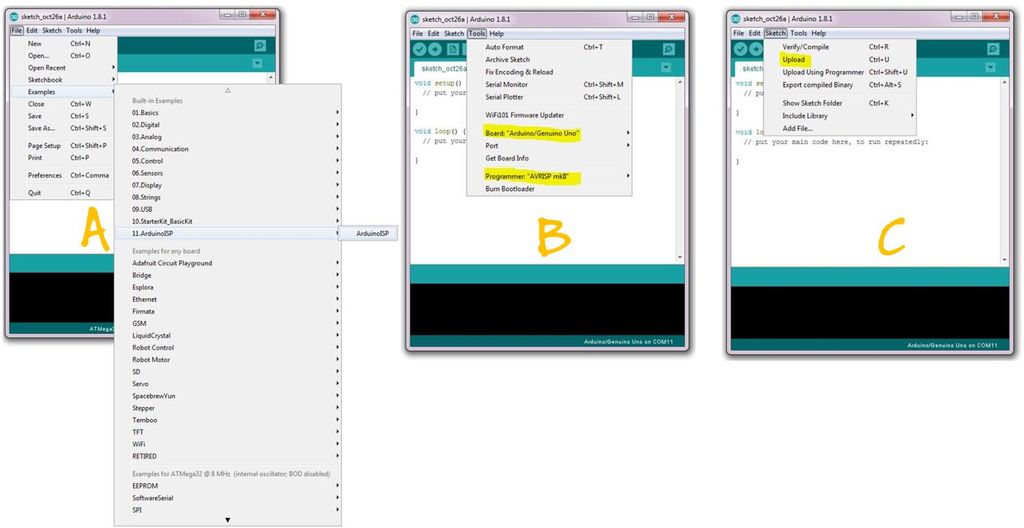
有一个可以加载到Arduino的草图,可以将该开发板转换为调试器或编程器。这意味着我们可以使用Arduino将程序加载到另一个微控制器-在这种情况下为ATMEGA32。可以使用Arduino IDE创建和编译程序(是,草图),然后将其刷新到ATMEGA32。如果一切顺利,您可以从项目中删除Arduino开发板,而ATMEGA32从那时起就可以完成所有工作。转到示例,找到ArduinoISP草图。确保所有设置均正确。就我而言,我使用的是UNO板,并将草图编程到UNO板上,我将使用AVRISP mkII(默认设置)。转到草图,然后单击上载。
步骤2:为ATMEGA32安装Arduino Core
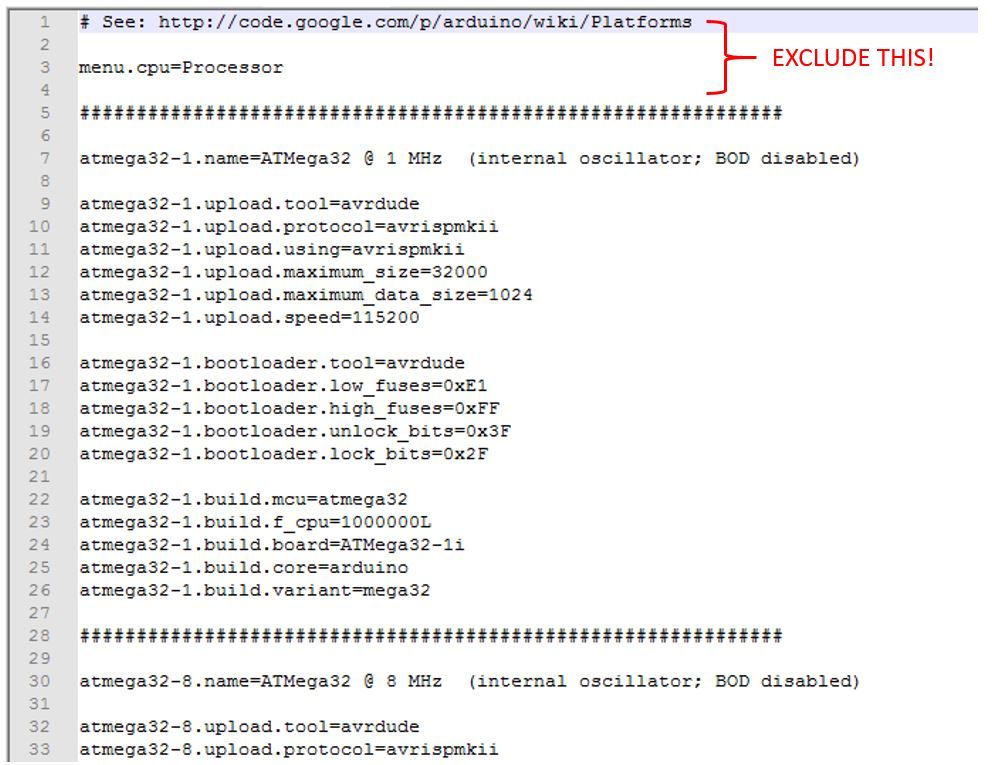
让ATMEGA32在Arduino上工作IDE,应安装其特定的核心文件。首先,从以下链接下载ZIP文件。
https://github.com/eaconner/ATmega32-Arduino
解压缩。检查文件。我们需要的是“ boards.txt”和“ variants”文件夹的内容。在程序文件中打开您的Arduino文件夹。转到硬件》 arduino》 AVR。您将看到“ board.txt”文件。该文件列出了所有可在Arduino上使用的板子。我们需要将ATMEGA32的电路板添加到该文件中。为此,请将下载的board.txt文件的内容附加到原始board.txt文件中。注意:您不必包括前几行(见图片)。
接下来,转到hardware》 arduino》 avr》 variant。将下载的“ variant”文件夹的内容复制到此文件夹中。它名为mega32。
现在,检查一下是否可以在Arduino IDE中使用ATMEGA32板。转到Tools》 Board
步骤3:将ATMEGA32连接到Arduino
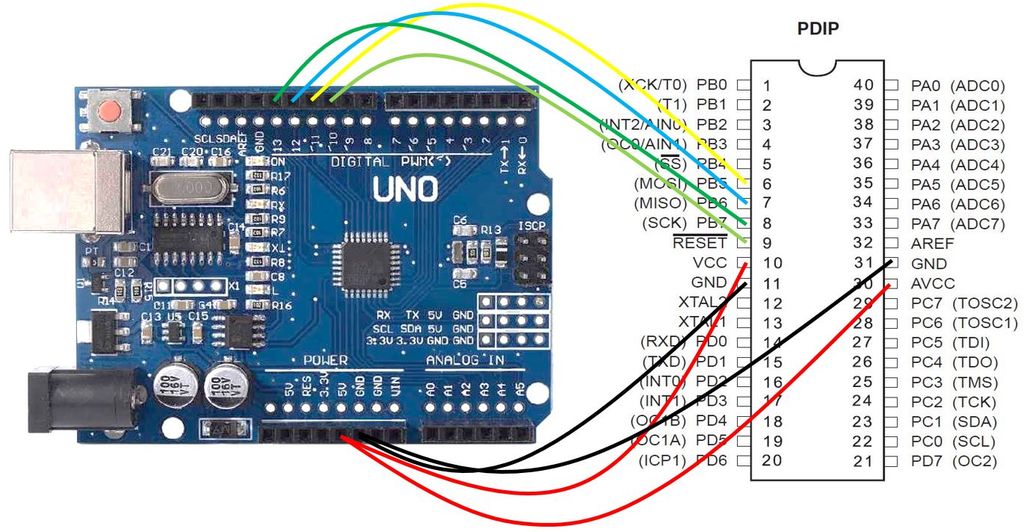
编程器和调试器利用各种通信接口为了和目标微控制器对话。有些使用JTAG,PDI等。Arduino使用SPI接口。因此,除了电源外,我们将使用的ATEGA32引脚是SCK,MOSI,MISO和RESET。以下是连接。
-将ATMEGA32的引脚10和30连接到Arduino上的5V
-将ATMEGA32的引脚11和31到Arduino上的接地
-将ATMEGA32的引脚6(MOSI)连接到Arduino的引脚11
-将ATMEGA32的引脚7(MISO)连接到Arduino
的引脚12-连接引脚8(SCK) ATMEGA32到Arduino上的第13针
-将ATMEGA32的第9针(RESET)连接到Arduino上的第10针
您现在准备将草图上传到ATMEGA32!
注意:
为此,我们不需要外部振荡器或晶体。但是,如果您的应用需要与ATMEGA32默认设置不同的时钟设置(频率或源),则需要修改保险丝设置。
对于其他支持SPI的AVR,可以使用相同的流程,只需寻找SPI引脚。
第4步:您的新Arduino引脚为。..
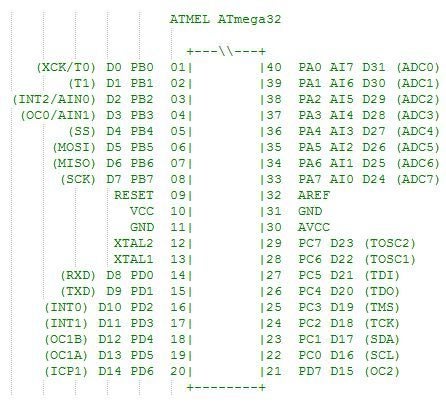
引脚号/ATMEGA32 I/O引脚的标签是上图字母“ D”后的那些数字。切记将草图上的引脚名称与ATMEGA32上的实际硬件连接对齐。请注意,SCL和SDA引脚编号也已更改。有关更多详细信息,请打开“ mega32”文件夹中包含的文件“ pins_arduino.h”(例如,使用Notepad ++)。关于ATMEGA32的好处是,它支持更多端口,因此您可以集成更多功能。
责任编辑:wv
全部0条评论

快来发表一下你的评论吧 !
